특정 MAC 주소와의 송수신 제한
기기의 데이터 송수신에 대해 [거부] 또는 [허가]를 선택합니다. 각각 [거부] 또는 [허가]할 예외 MAC 주소를 설정할 수 있습니다.
리모트 UI를 사용하여 MAC 주소를 설정합니다. 조작 패널에서는 이 기능의 사용 여부를 선택할 수 있습니다.
|
참고
|
<유선/무선LAN 선택>에서 <무선LAN>을 선택한 경우:이 절의 설정이 비활성화됩니다.
지정할 수 있는 MAC 주소 수최대 32개 MAC 주소를 지정할 수 있습니다.
|
리모트 UI에서 등록
1
리모트 UI를 시작한 후 시스템 관리자 모드로 로그인하세요.
2
[설정/등록]을 클릭하세요.
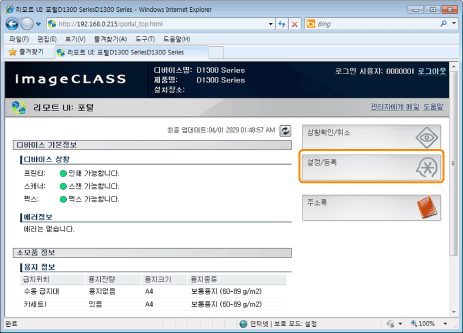
3
[보안 설정] -> [MAC어드레스 필터]를 클릭하세요.
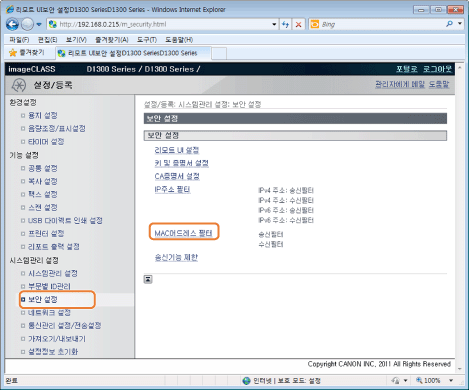
4
지정할 필터에서 [편집]을 클릭하세요.
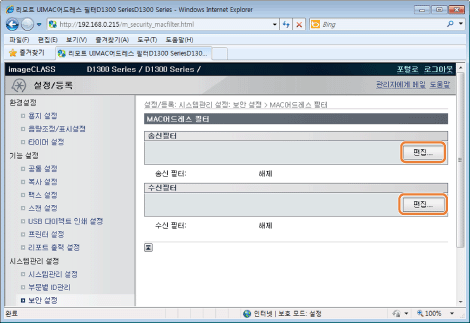
5
필터를 설정하세요.
|
(1)
|
[필터 사용] 확인 칸을 선택하세요.
|
|
(2)
|
[거부] 또는 [허가] 확인 칸을 선택하세요.
|
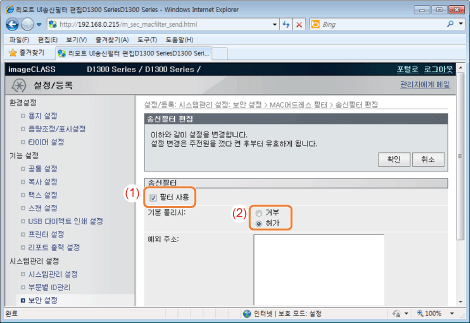
|
[거부]
|
[예외 주소]로 설정된 주소의 컴퓨터에 대해서만 접속을 허용합니다.
|
|
[허가]
|
[예외 주소]로 설정된 주소의 컴퓨터에 대해서만 접속을 거부합니다.
|
|
중요
|
||
[필터 사용] 확인 칸을 선택하세요.다음 MAC 주소에서 접속할 수 있습니다. 올바른 MAC 주소를 입력해야 합니다.
[거부]에서 [예외 주소]로 설정되지 않은 MAC 주소
[허가]에서 [예외 주소]로 설정된 MAC 주소
|
6
MAC 주소를 설정하세요.
|
(1)
|
MAC 주소를 입력하세요.
|
||
|
(2)
|
[추가]를 클릭하세요.
|
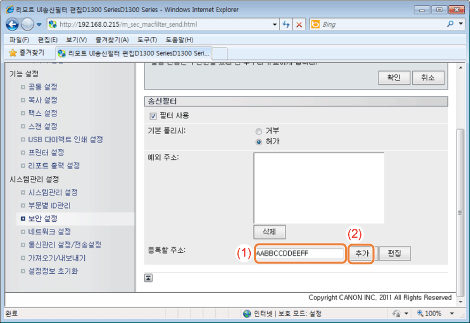
|
참고
|
||||
등록된 MAC 주소를 삭제하려면
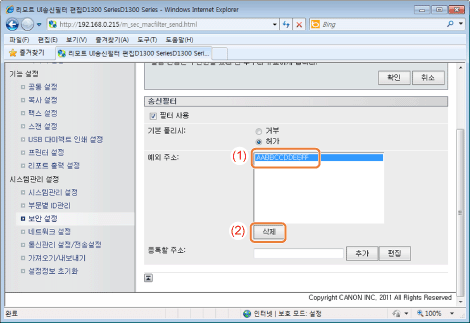 |
7
[확인]을 클릭하세요.
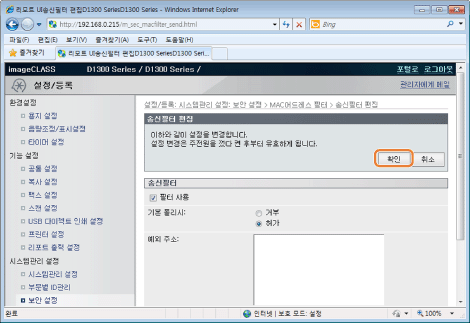
8
기기를 다시 시작하세요.
설정을 적용하려면 기기를 다시 시작해야 합니다.
기기의 전원을 끄고 10초 이상 기다렸다가 전원을 다시 켜세요.
기기의 전원을 끄고 10초 이상 기다렸다가 전원을 다시 켜세요.
조작 패널에서 등록
|
중요
|
설정이 완료된 경우설정을 적용하려면 기기를 다시 시작하세요.
|
1
[ ] (메뉴)를 누르세요.
] (메뉴)를 누르세요.
 ] (메뉴)를 누르세요.
] (메뉴)를 누르세요.2
[ ] 또는 [
] 또는 [ ]를 사용하여 <시스템관리 설정>을 선택한 후 [확인]을 누르세요.
]를 사용하여 <시스템관리 설정>을 선택한 후 [확인]을 누르세요.
 ] 또는 [
] 또는 [ ]를 사용하여 <시스템관리 설정>을 선택한 후 [확인]을 누르세요.
]를 사용하여 <시스템관리 설정>을 선택한 후 [확인]을 누르세요.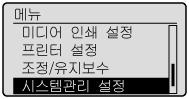
시스템 관리 부문 ID 및 시스템 관리자 비밀번호를 설정한 경우
숫자 키를 사용하여 ID 및 비밀번호를 입력한 후 [ ] (Log In/Out)을 누르세요.
] (Log In/Out)을 누르세요.
 ] (Log In/Out)을 누르세요.
] (Log In/Out)을 누르세요.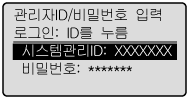
3
[ ] 또는 [
] 또는 [ ]를 사용하여 <보안설정>을 선택한 후 [확인]을 누르세요.
]를 사용하여 <보안설정>을 선택한 후 [확인]을 누르세요.
 ] 또는 [
] 또는 [ ]를 사용하여 <보안설정>을 선택한 후 [확인]을 누르세요.
]를 사용하여 <보안설정>을 선택한 후 [확인]을 누르세요.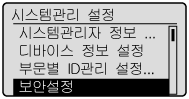
4
[ ] 또는 [
] 또는 [ ]를 사용하여 <MAC 주소 필터>를 선택한 후 [확인]을 누르세요.
]를 사용하여 <MAC 주소 필터>를 선택한 후 [확인]을 누르세요.
 ] 또는 [
] 또는 [ ]를 사용하여 <MAC 주소 필터>를 선택한 후 [확인]을 누르세요.
]를 사용하여 <MAC 주소 필터>를 선택한 후 [확인]을 누르세요.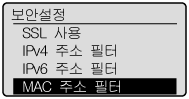
5
[ ] 또는 [
] 또는 [ ]를 사용하여 <송신필터> 또는 <수신필터>를 선택한 후 [확인]을 누르세요.
]를 사용하여 <송신필터> 또는 <수신필터>를 선택한 후 [확인]을 누르세요.
 ] 또는 [
] 또는 [ ]를 사용하여 <송신필터> 또는 <수신필터>를 선택한 후 [확인]을 누르세요.
]를 사용하여 <송신필터> 또는 <수신필터>를 선택한 후 [확인]을 누르세요.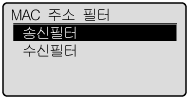
6
[ ] 또는 [
] 또는 [ ]를 사용하여 <설정>을 선택한 후 [확인]을 누르세요.
]를 사용하여 <설정>을 선택한 후 [확인]을 누르세요.
 ] 또는 [
] 또는 [ ]를 사용하여 <설정>을 선택한 후 [확인]을 누르세요.
]를 사용하여 <설정>을 선택한 후 [확인]을 누르세요.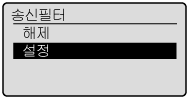
|
<해제>
|
MAC 주소 필터를 사용할 수 없습니다.
|
|
<설정>
|
MAC 주소 필터를 사용할 수 있습니다.
|
7
[ ] (메뉴)를 눌러 메뉴 화면을 닫으세요.
] (메뉴)를 눌러 메뉴 화면을 닫으세요.
 ] (메뉴)를 눌러 메뉴 화면을 닫으세요.
] (메뉴)를 눌러 메뉴 화면을 닫으세요.8
기기를 다시 시작하세요.
설정을 적용하려면 기기를 다시 시작해야 합니다.
기기의 전원을 끄고 10초 이상 기다렸다가 전원을 다시 켜세요.
기기의 전원을 끄고 10초 이상 기다렸다가 전원을 다시 켜세요.
